画質が荒い動画を高画質化にするために、PC用ソフトやスマホアプリ以外、インストール不要なオンラインサイトを使用したい方も多いようです。
今回の記事では、パソコンはもちろん、一部はiPhoneとAndroidスマホの上でも使える「動画高画質化オンラインサイト」を厳選しておすすめします。
 【無料】スマホで使える動画高画質化サイトおすすめ!iPhoneとAndroid
【無料】スマホで使える動画高画質化サイトおすすめ!iPhoneとAndroid
目次
「AI対応」動画高画質化オンラインサイトおすすめ
このページで紹介した動画高画質化サイトに対して不満に感じる点があれば、PCソフトを検討するのがおすすめです。
正直に、現状、【Topaz Video AI】は既存ソフトとは次元が違うと言って良いほどずば抜けています。
AIを駆使してDVで撮影したSD動画(360pまたは480p)でも、古いDVD(標準解像度は720p)映画でも、フルHD(1080p)/4Kは当然、さらに8Kまで画質を上げることができます。
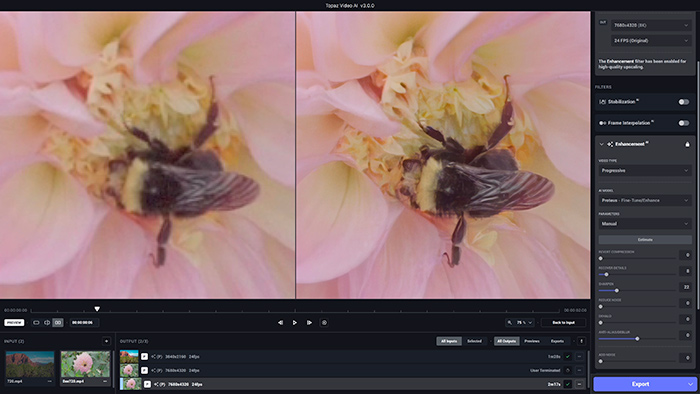
1. Media.io
【対応OS】:Windows 7/8/10/11&MacOS
【無料版】:あり
【価格】:無料&有料(17.90ドル/月から)
【日本語対応】:不可
【iPhone/Androidスマホ対応アプリ】:なし
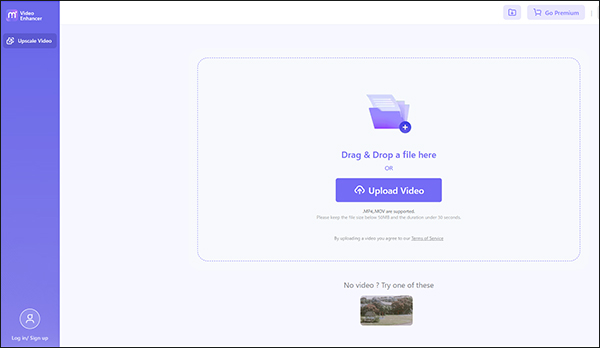
Media.ioとは、AIで動画の解像度を上げるには特化したオンラインサイトです。
有名な動画編集ソフト「Filmora」を生んだ「Wondershare」会社が提供しており、同社のアカウントで登録するとすぐに使えるようになります。
低解像度の動画を元の「2倍」か「4倍」に拡大して変換することができます。
筆者が使ってみると、テスト用の動画(1080P、5.94MB、19秒)を2倍に変換する場合、無料プランで何の機能制限も発生しないまま済んでいくということが嬉しい点です。
Media.ioのメリット
- 操作画面がシンプルで分かりやすいです。
- アップロードと処理にかかる時間が短いです。
- 無料プランでも多くの機能を使用する事ができます。
Media.ioのデメリット
- 2倍か4倍かという2つの選択肢しかないので自由度が低いです。
- 現時点で、MP4、AVI、MOVで保存した動画のみをサポートします。
2. Neural Love
【対応OS】:Windows10/11&MacOS
【無料版】:あり
【価格】:14.99ドル/月から
【日本語対応】:可能
【iPhone/Androidスマホ対応アプリ】:なし
【公式サイト】: https://neural.love/
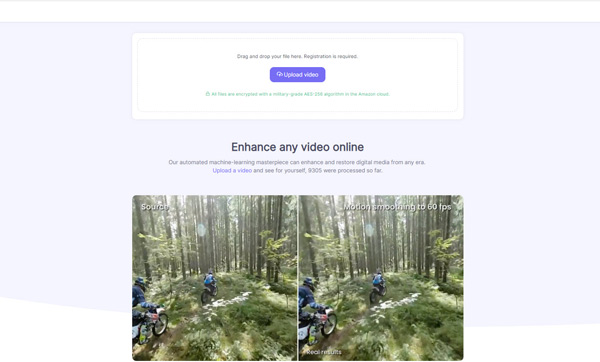
Neural Loveは、ポーランドの会社が開発と販売しており、AIニューラルネットワークとアルゴリズムの組み合わせを活用して、古い動画や画像を対象として、高画質化・鮮明化・安定化・アップスケールなどの処理を行えます。
低解像度の動画を最大4倍まで拡大して、1080Pまたは4Kのプリセットを選択して動画を出力することもできます。
また、動画素材によって、「デフォルト」と「最大限にディテールを保持」というカスタマイズ設定も可能です。
Neural Loveのメリット
- AIテクノロジーを活用することで、低画質の動画をアップスケーリングして高画質化してくれます。
- 複数の動画を一括でアップロードしてバッチ処理することができます。
- 有料版にアップグレードしたら、動画を60 FPSにフレーム補間したり、顔の細部を復元したり、着色、速度調整などの編集機能も利用可能です。
Neural Loveのデメリット
- アカウント登録のが必要となってちょっと面倒です。
- 無料トライアルがありません。アップロードした動画を出力するためには有料プランに加入しなくてはいけません。
- クラウドベースなので、動画の読み込みには少々時間がかかります。
3. Cutout.Pro
【対応OS】:Windows 7/8/10/11&MacOS
【無料版】:あり
【価格】:5ドル/月か
【日本語対応】:可能
【iPhone/Androidスマホ対応アプリ】:なし
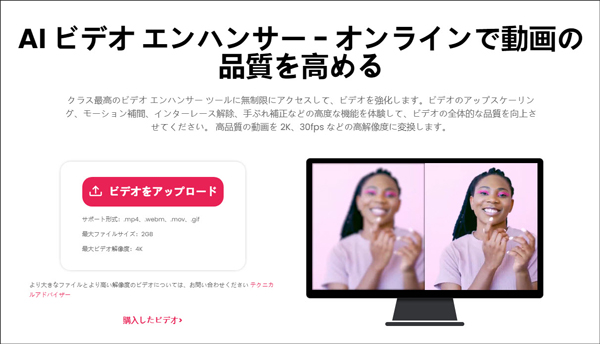
Cutout.Proは、AIで動画の画質や解像度を上げるために開発されたWebサービスです。
高品質のアルゴリズムを採用しており、低解像度でぼやけた動画を最大2K/30fpsまでアップスケーリング(変換)できるのが特徴です。
元々1080pで撮影していた動画を超高画質の4Kに変換したいという方には、Cutout.Proはちょっと向いていません。もし、極めて低解像度の古い動画を480p/720pに変換するならCutout.Proはよく機能して使いやすいという感じです。
Cutout.Proのメリット
- アップスケーリングしながら、動画の詳細を復元することができます。
- 動画の鮮明化、フレームレート補間、手ぶれ補正、ノイズやモーションアーティファクトの軽減も対応可能。
- .mp4、.webm、.mov、.gifと4つの動画形式をサポートします。
Cutout.Proのデメリット
- アカウント作成と登録が必要です。FacebookやGoogleのアカウントからCutout.Proに登録可能。
- アップロード可能なファイルサイズは2GBまでという制限が設けられています。
- 低解像度の動画を最大2K/30fpsまで動画を変換するしかできないのです。
4. CapCutのWebサービス(提供終了)
【対応OS】:Windows 7/8/10/11&MacOS
【無料版】:あり
【価格】:無料
【日本語対応】:可能
【iPhone/Androidスマホ対応アプリ】:なし
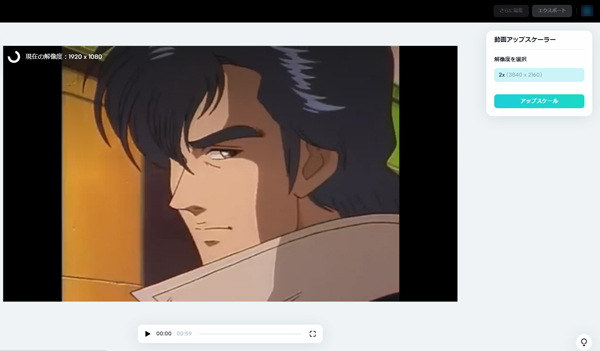
CapCut(ウェブ版)には、「無料オンラインAIビデオアップスケーラー」というツールが提供しています。
低解像度の動画を最大2倍までAIアップスケーリング(拡大)するために開発されているが、2023年10月の現時点では、アカウントを作成して登録すると、誰でも無料で使用することができます。
2倍の拡大率が限界と言っても、元の動画が1080P(1920×1080)で撮影された場合、2倍にアップスケールすると4K(3840×2160)相当の画質が得られます。ただ、元の動画が低すぎると(例えば640×480)、1280×960の解像度しか出せないことです。
CapCut(ウェブ版)のメリット
- 完全無料で誰でもすぐに使い始めることができます。
- 操作手順は簡単でアップロード⇒処理を開始⇒ダウンロードって完結です。
- 処理後の動画をCapCut(ウェブ版)内で直接に編集することもできます。
CapCut(ウェブ版)のデメリット
- 拡大サイズは2倍しか選択できないので使い勝手としてはイマイチ…といった感があります。
- 処理後の動画をダウンロードするには時間がかかります。
- 公式ページを日本語表示へ切り替えると使えない状態になっています。
「AI非対応」動画高画質化オンラインサイトおすすめ
1. Adobe Spark
【対応OS】:Windows 7/8/10/11&MacOS
【無料版】:あり
【価格】:10,978 円/年 税込(個人版)
【日本語対応】:可能
【iPhone/Androidスマホ対応アプリ】:あり
【公式サイト】:https://www.adobe.com/jp/express/feature/video/editor
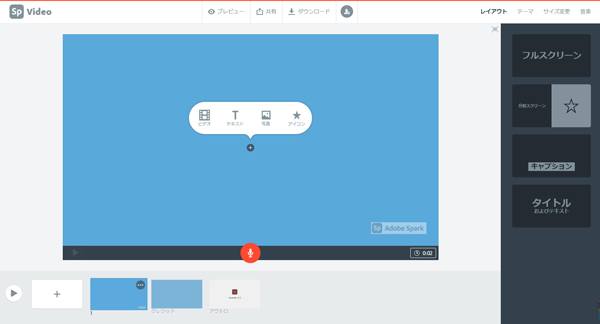
Adobe Sparkは、大手会社Adobeによって提供しているオンライン動画高画質化サイトです。
フィルターをかける事により、画面の明るさやコントラストなどをより細かく設定できるので、画面をよりクリアに見せることが出来ます。
Adobeファミリーとシームレスに統合されているので、使用中、他のAdobe社製プログラムを購入するように促されます。
Adobe Sparkのメリット
- 数分間内で見応えのあるグラフィックやショートビデオ、webページを簡単に作成できます。
- 豊富なテンプレート以外、著作権フリーな画像と音楽素材が満載しています。
- 30日間の無料体験期間を利用できます。
Adobe Sparkのデメリット
- 高機能なオンラインサイトなので、その反面、ハードウェア要件が高いです。
- Adobeアカウントを登録するか、Googleまたは Facebookの資格情報でログインする必要があります。
- 高画質化された動画をFacebookとTwitterのみに共有できます。
2. Clideo Video Enhancer
【対応OS】:Windows 7/8/10/11&MacOS、iPhone/Android
【無料版】:あり
【価格】:9ドル/月、72ドル/年
【日本語対応】:不可
【iPhone/Androidスマホ対応アプリ】:なし
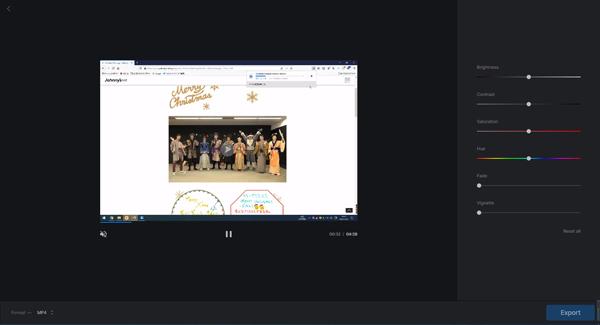
Clideo Video Enhancerは、動画を高画質化するために特化したオンラインサイトです。
基本的に、色調補正により、ホワイトバランス、彩度、カラー、コントラスト、明るさを調整することで、動画のの色合い・明暗のバランスなどを改善して映像をより鮮明に見えるようにしてくれます。使い方はシンプルで、動画編集の経験を全然持っていない初心者の方でも手軽く操作できます。
Clideo Video Enhancerのメリット
- スライダーを動かすだけで、動画の色補正を調整できます。
- 動画にビネットを入れたり、フェードインフェードアウトをかけたりことが可能。
- 編集後の動画をMP4など他のビデオ形式でダウンロード・保存することができます。
- 出力動画を直接的にGoogle DriveやDropboxに保存することができます。
Clideo Video Enhancerのデメリット
- 最大500 MBまでのビデオファイルしか編集できません。
- 処理速度は遅くてイライラしてしまうことがあります。
- 処理後のビデオファイルは24時間後に削除されます。
 AI対応の動画編集オンラインサイトおすすめ~テキストを動画に変換や自動編集が可能に!
AI対応の動画編集オンラインサイトおすすめ~テキストを動画に変換や自動編集が可能に!
3. Clipchamp
【対応OS】:Windows 7/8/10/11&MacOS
【無料版】:あり
【価格】:月払9ドル~39ドル
【日本語対応】:不可
【iPhone/Androidスマホ対応アプリ】:なし
【公式サイト】:https://clipchamp.com/ja/
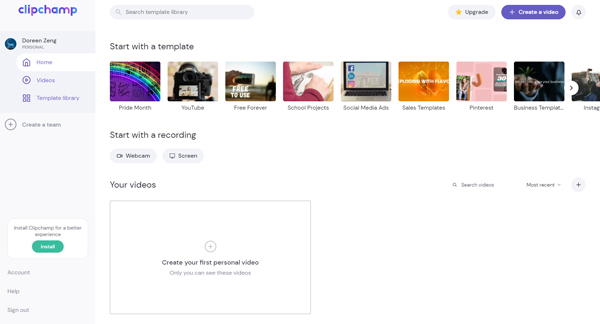
Clipchampは、低画質の動画を高画質に変換することができるオンライン編集サイトです。祝日、YouTube、結婚式ムービ、広告やプロモーションのためのカスタマイズ可能なビデオテンプレート、各種素材(画像、映像、音楽、フィルターなど)などがいろいろ用意しております。
使い方は簡単で、対象の動画をClipchampにアップロードしたら、明るさ、コントラスト、露出、彩度、色温度の調整などができるます。
Clipchampのメリット
- 動画高画質化以外、動画の圧縮、形式変換、画面録画もサポートします。
- カット、クロップ、回転反転あたりのちょっとした編集もできます。
- ロゴやウォーターマークなしで加工後の動画を書き出します。
Clipchampのデメリット
- 無料版の場合、動画は480p(かなり低解像度)で出力され、利用者に提供されます。
- 使いやすいフィルターって、ほぼ有料が多いです。
- Google、Facebook、メールなどのアカウントの登録が必要となってしまいます。
 iPhoneとAndroidの上で動画の画質を良くするアプリおすすめ!無料と有料あり!
iPhoneとAndroidの上で動画の画質を良くするアプリおすすめ!無料と有料あり!
 Windows10で保存した動画の画質を上げる・高画質化する方法!初心者も簡単!
Windows10で保存した動画の画質を上げる・高画質化する方法!初心者も簡単!
5. ISize
【対応OS】:Windows 7/8/10/11&MacOS、iPhone/Android
【無料版】:あり
【価格】:不明
【日本語対応】:不可
【iPhone/Androidスマホ対応アプリ】:あり
【公式サイト】:https://www.isize.co/
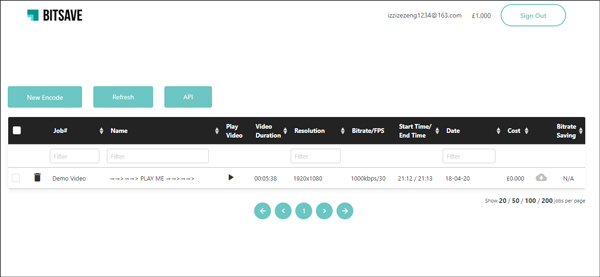
ISize (オンライン) は、機械学習モデルを使用して動画の画質を向上させるオンラインサイトです。
標準コーデックをインテリジェントなアップスケーリングアルゴリズムと統合して、同一のコーデックで動画をエンコードするとき、高画質を得るために必要なビットレートが通常より減っている特徴があります。
ISizeのメリット
- HEVC、AVC、VP9など最新規格のビデオコーデックと互換性があります。
- 動画を高画質に変換する速度が速いです。
- オフラインでも、iPhoneやAndroid端末の上でも操作可能。
ISizeのデメリット
- 十分な帯域幅がないなど動作が遅く・重くなります。
- メールアカウントの作成と登録が要求されています。
4. Kozia(提供終了)
【対応OS】:Windows 7/8/10/11&MacOS
【無料版】:あり
【価格】:29.99ドル~299.99ドル
【日本語対応】:可能
【iPhone/Androidスマホ対応アプリ】:あり
【公式サイト】:https://www.kizoa.jp/
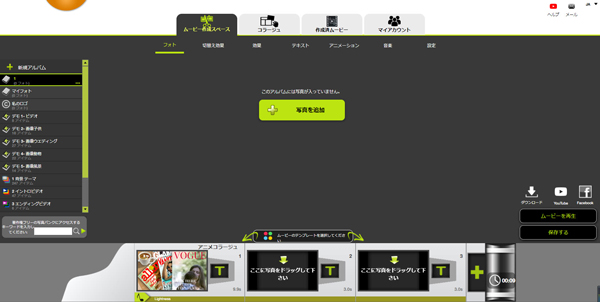
Koziaは、スライドショー作成や動画編集により、綺麗なオリジナルムービーに仕上げることができるオンラインサイトです。
実に、輪郭がぼんやりした動画をより鮮明で高画質の映像を表示させるフィルター・エフェクトがいろいろ搭載しているので、動画高画質化オンラインサイトとしてもよく使われています。
ただ、有料版へアップグレードしなければ使いづらい面があります。
Koziaのメリット
- アカウント作成や登録、面倒な設定不要です。
- シーンごとに使う豊富なテンプレートから動画を差し替えて制作することができます。
- 720p/1080pは言うまでもなく、2K/4Kという高解像度で動画を書き出すことも可能。
- 編集後の動画をそのままYouTube、Facebook、Emailなどにアップロードできます。
Koziaのデメリット
- 編集した動画に透かしロゴが入ってしまいます。
- 一部のフィルター・エフェクトが使用できません。
- 動画の1GBの容量制限があります。
まとめ
上記は動画高画質化オンラインサイトを9選紹介しました。多数は、色補正により動画の画質向上を実現するということです。
正直に言えば、色補正って、あくまでも動画を鮮明化にして見やすくさせるように働いています。
720pといった低解像度動画を1080pや4Kなどに拡大しても高画質で綺麗に表示させることはないとご注意ください。
もし、低解像度で粗画質の動画を1080pや4Kの高画質で書き出したい場合は、パソコンの上でAI技術を採用した動画アップコンバートソフトを使用するしかないです。
AI動画アプコンソフトとは、AIを駆使してピクセル解析等により元々はない画素を推定で補完する仕組みのものです。
元素材の状況にもよるが、SD解像のものが元々フルHDであったかのように細部の解像感も良く変換できるのが基本です。
また、フルHDから4Kや8Kまでの超高画質(超高解像度)へアップスケーリングすることも対応可能です。
現時点で、使いやすい動画アプコンソフトといえば、Topaz Video AI、DVDFab Video Enhancer AI、GDFLabなどが挙げられます。
詳細解説は下記の記事を参照してください。
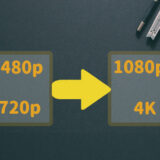 【有料・無料】DVDや動画アップコンバートソフトおすすめ!1080P/4K/8Kまで対応!
【有料・無料】DVDや動画アップコンバートソフトおすすめ!1080P/4K/8Kまで対応!



このブログ記事はとても役に立ちました!特にiPhoneやAndroidスマホ対応の高画質化サイトの紹介が嬉しいです。早速試してみます!ありがとうございます!
この情報、とても助かります!特にスマホ対応のサイトがあるのは嬉しいです。早速試してみようと思います!ありがとうございます!